Photoshop打造簡(jiǎn)單的放射光暈圖
時(shí)間:2024-02-05 19:30作者:下載吧人氣:36

光暈效果我們經(jīng)常用到,可以直接用濾鏡的鏡頭光暈做出來(lái)。不過(guò)需要制作強(qiáng)度更大的光暈效果,就需要用手工來(lái)完成。過(guò)程也比較簡(jiǎn)單,重點(diǎn)是制作光束部分,可以運(yùn)用自己所學(xué)的方法制作出一些光束,然后把光束組合起來(lái)構(gòu)成放射效果即可。
最終效果

1、新建一個(gè)800 * 800像素的文檔,選擇漸變工具,顏色設(shè)置如圖1,由畫(huà)布中心向邊緣拉出徑向漸變,效果如圖2。

<圖1>

<圖2>
2、新建一個(gè)圖層,把前景顏色設(shè)置為白色。選擇多邊形工具,在屬性欄設(shè)置相關(guān)參數(shù)如圖3。然后按住Shift 鍵由畫(huà)布中心拉出圖4所示的圖形。

<圖3>

<圖4>
3、 把剛才得到的圖形柵格化圖層。確保圖形在畫(huà)布中心位置(按Ctrl + A 全選,按Ctrl + X 剪切,按Ctrl + V 粘貼,經(jīng)過(guò)這幾步操作圖形就會(huì)居中)。然后執(zhí)行:濾鏡 > 模糊 > 徑向模糊,參數(shù)設(shè)置如圖5,確定后可以再按Ctrl + F 加強(qiáng)幾次,然后把得到的效果復(fù)制幾層加強(qiáng)效果,如圖6。
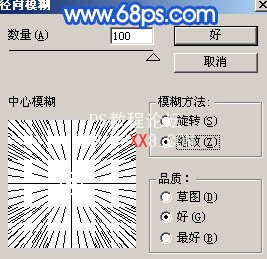
<圖5>

<圖6>
4、下面再來(lái)制作幾條長(zhǎng)的光束。新建一個(gè)圖層,選擇橢圓選框工具拉出圖7所示的橢圓選區(qū),按Ctrl + ALt + D 羽化25個(gè)像素后填充白色。按Ctrl + T 變形處理,稍微壓扁并拉長(zhǎng)一點(diǎn),如圖8,角度稍微拉45度斜角,效果如圖9。如果光線(xiàn)感覺(jué)不夠自然可以加上圖層蒙版,用黑色畫(huà)筆稍微修飾一下。

<圖7>

<圖8>

<圖9>
5、把得到的光束復(fù)制一層,選擇菜單:編輯 > 變換 > 垂直翻轉(zhuǎn),然后適當(dāng)放好位置,效果如下圖。

<圖10>
6、把光束復(fù)制一層,適當(dāng)旋轉(zhuǎn)一下角度放到中間位置,加上圖層蒙版,用黑色畫(huà)筆把多出的部分稍微涂抹一下,效果如下圖。

<圖11>
7、同上的方法操作,多制作些光束,畫(huà)面感覺(jué)自然即可,大致效果如下圖。

<圖12>
8、新建一個(gè)圖層,按Ctrl + Alt + Shift + E 蓋印圖層,執(zhí)行:濾鏡 > 銳化 > USM銳化,參數(shù)設(shè)置如圖13,效果如圖14。

<圖13>

<圖14>
9、下面制作光點(diǎn)部分。新建一個(gè)圖層,用橢圓選框工具拉出下圖所示的正圓選區(qū)填充白色。

<圖15>
10、再多制作一些小圓點(diǎn),可以給小圓點(diǎn)加點(diǎn)漸變色,疊加的部分需要修改一些圖層不透明度。如圖16,17。

<圖16>

<圖17> 11、左上角的光點(diǎn)制作方法同上,效果如下圖。

<圖18>
12、最后調(diào)整一下細(xì)節(jié),完成最終效果。

<圖19>



相關(guān)推薦
- Photoshop打造超炫的古典立體花紋文字
- Photoshop打造簡(jiǎn)潔漂亮的粉色簽名圖片
- 新鮮的夜鱗鯛魚(yú)烹飪圖紙(在哪比較好釣和有什么用)
- Photoshop創(chuàng)意設(shè)計(jì)圣誕節(jié)賀卡插畫(huà)教程
- Photoshop打造超炫的藝術(shù)光束海報(bào)
- Photoshop用圖層混合模式校正云彩層次
- Photoshop創(chuàng)意設(shè)計(jì)教程:給少女添加花紋背景
- Photoshop處理男性照片的質(zhì)感金屬色調(diào)
- Photoshop處理照片教程:照片中光線(xiàn)的運(yùn)用
- Photoshop處理缺色和曝光過(guò)度的照片
相關(guān)下載
熱門(mén)閱覽
- 1ps斗轉(zhuǎn)星移合成劉亦菲到性感女戰(zhàn)士身上(10P)
- 2模糊變清晰,在PS中如何把模糊試卷變清晰
- 3ps楊冪h合成李小璐圖教程
- 4ps CS4——無(wú)法完成請(qǐng)求,因?yàn)槲募袷侥K不能解析該文件。
- 5色階工具,一招搞定照片背后的“黑場(chǎng)”“白場(chǎng)”和“曝光”
- 6軟件問(wèn)題,ps儲(chǔ)存文件遇到程序錯(cuò)誤不能儲(chǔ)存!
- 7軟件問(wèn)題,PS顯示字體有亂碼怎么辦
- 8LR磨皮教程,如何利用lightroom快速磨皮
- 9ps液化濾鏡
- 10PS鼠繪奇幻的山谷美景白晝及星夜圖
- 11photoshop把晴天變陰天效果教程
- 12ps調(diào)出日系美女復(fù)古的黃色調(diào)教程
最新排行
- 1室內(nèi)人像,室內(nèi)情緒人像還能這樣調(diào)
- 2黑金風(fēng)格,打造炫酷城市黑金效果
- 3人物磨皮,用高低頻給人物進(jìn)行磨皮
- 4復(fù)古色調(diào),王家衛(wèi)式的港風(fēng)人物調(diào)色效果
- 5海報(bào)制作,制作炫酷的人物海報(bào)
- 6海報(bào)制作,制作時(shí)尚感十足的人物海報(bào)
- 7創(chuàng)意海報(bào),制作抽象的森林海報(bào)
- 8海報(bào)制作,制作超有氛圍感的黑幫人物海報(bào)
- 9碎片效果,制作文字消散創(chuàng)意海報(bào)
- 10人物海報(bào),制作漸變效果的人物封面海報(bào)
- 11文字人像,學(xué)習(xí)PS之人像文字海報(bào)制作
- 12噪點(diǎn)插畫(huà),制作迷宮噪點(diǎn)插畫(huà)

網(wǎng)友評(píng)論